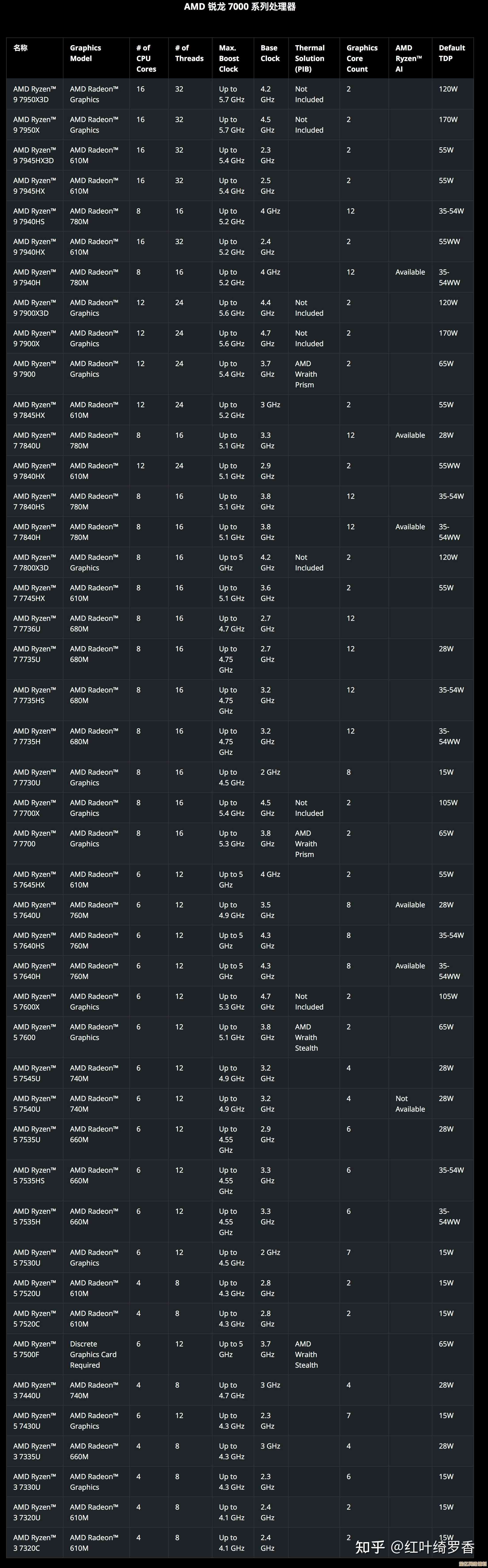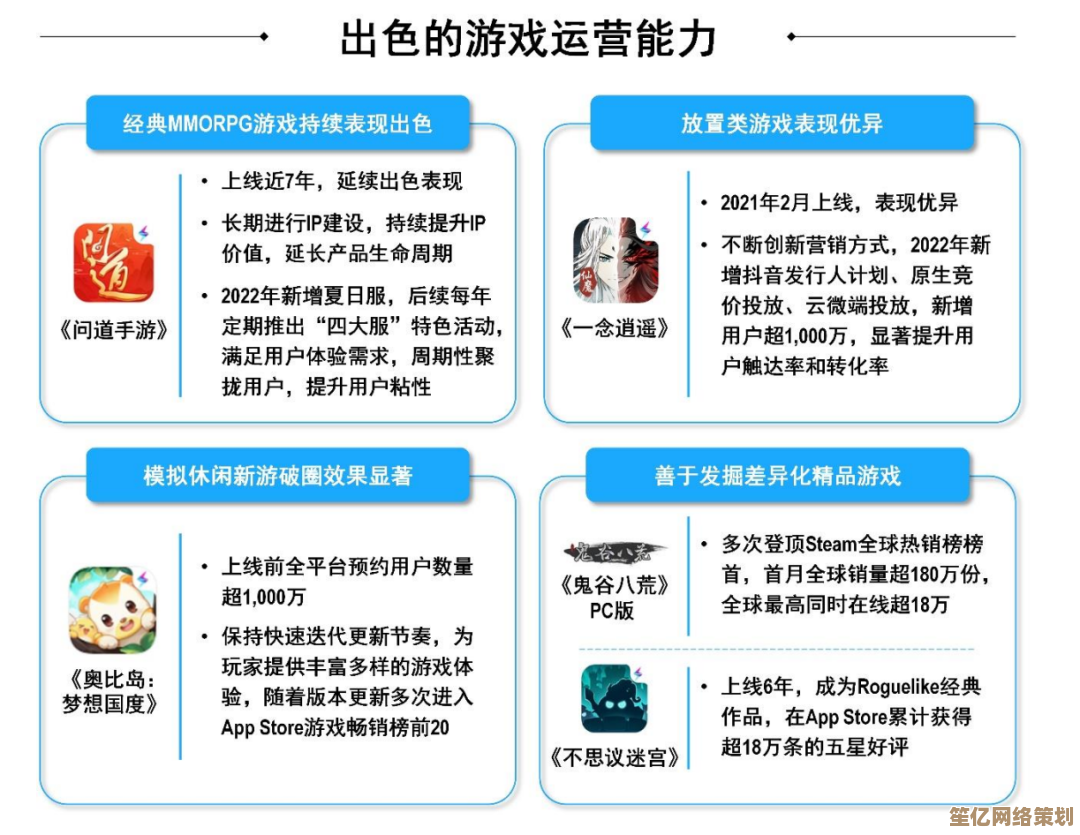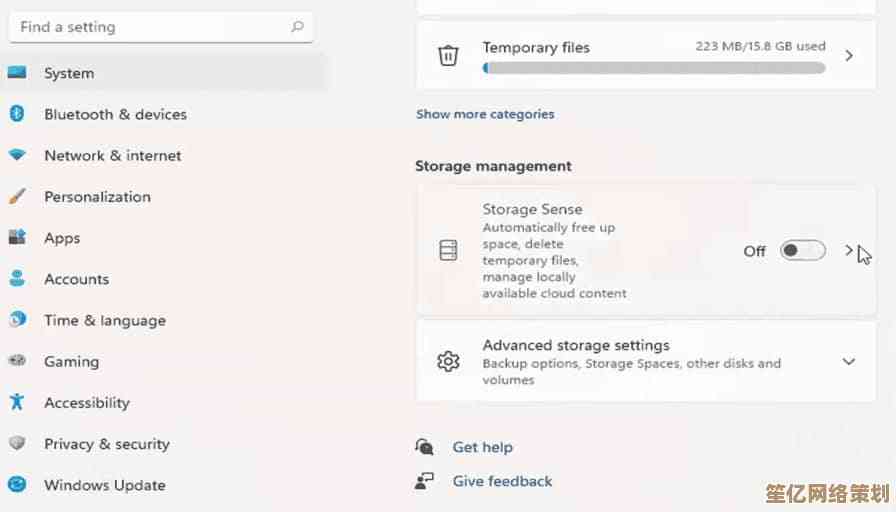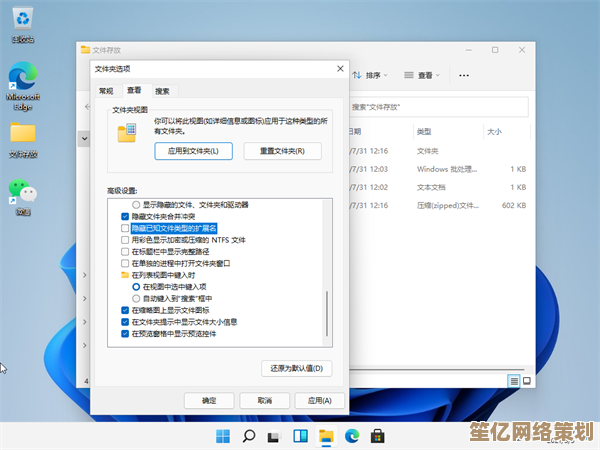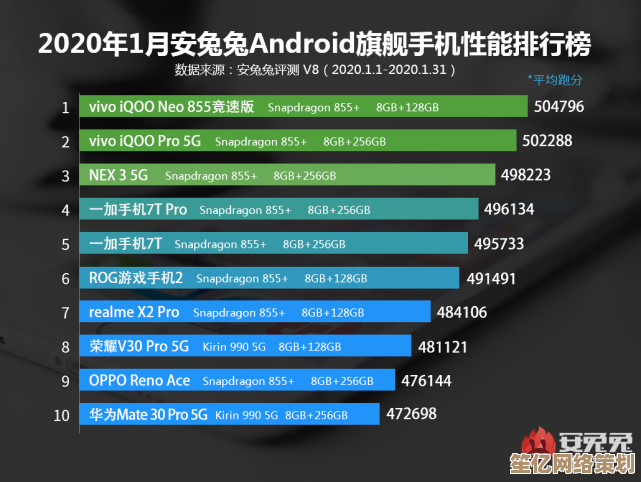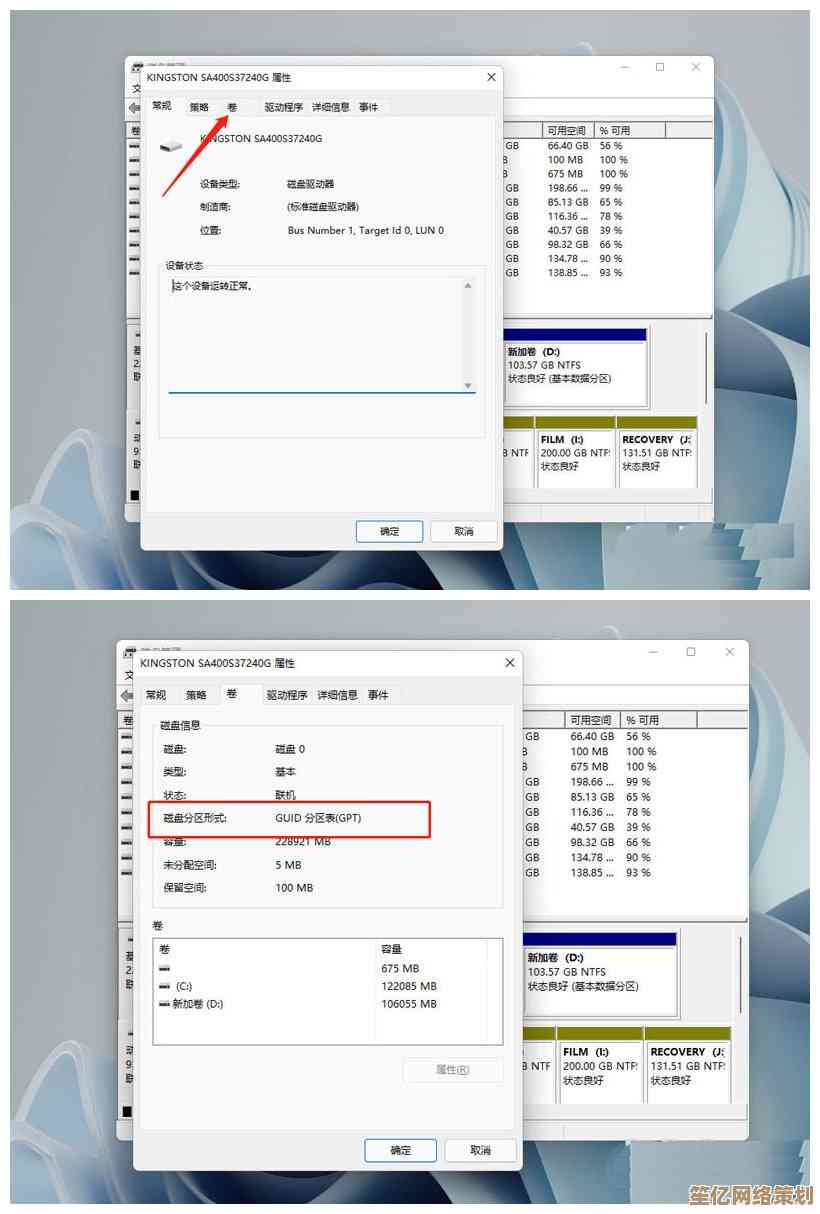解决Windows 11显示问题:强制黑屏步骤与技巧分享
- 游戏动态
- 2025-10-18 05:12:37
- 2
哎 我那天晚上赶报告呢 突然屏幕就黑了 真给我吓一跳 你说这Windows11 怎么说黑就黑 连个招呼都不打 我第一反应是…完了 该不会要重装系统吧 我可不想折腾到半夜啊 但后来发现 其实很多时候 这种黑屏问题 不一定是什么大毛病 可能就是系统抽风了 或者驱动闹点小脾气
先别急着慌 咱们一步步来 我当时的做法是 先等了几分钟 对 就是干等着 因为有时候系统只是暂时性的卡顿 它在后台处理一些东西 你乱按反而会更糟 我就盯着那黑乎乎的屏幕 心里默数了大概一两百下吧 手指头悬在电源键上 随时准备强制关机 但… 幸运的是 它自己又亮起来了 虽然桌面图标加载得慢吞吞的 但总比一直黑着强 第一招 其实就是“等” 给它点时间 让它自己缓过来
如果等了几分钟还没反应 那就得动手了 这时候 我会尝试用键盘快捷键 比如Win + Ctrl + Shift + B 这个组合键是干嘛的呢 它是用来重置显卡驱动的 相当于告诉显卡“嘿 兄弟 醒醒 别睡了” 按下去的时候 你会听到一声轻微的“嘀”或者屏幕会闪一下 那就说明命令发出去了 我试过好几次 有一半的概率能救回来 屏幕唰一下就亮了 那种感觉 就像救活了一个人 哈哈 也有不灵的时候 那就得用下一招了
强制重启 听起来有点粗暴 但没办法 长按电源键十秒左右 直到电脑完全关闭 这时候心里会有点打鼓 怕把文件搞丢了 只要你不是正在编辑没保存的重要文档 问题不大 关机后 别急着马上开 等个半分钟 让机器里的电容什么的放放电 彻底冷静一下 然后再按电源键 我习惯在启动时不停地按F8或者Shift + F8 想进安全模式 但Windows11好像不太一样了 有时候能进去 有时候不行 看运气 如果能看到Windows的logo 哪怕只是转圈圈 那就有希望
要是连logo都看不到 一直黑… 那可能就得检查硬件了 比如视频线是不是松了 我有个朋友就是 折腾半天 结果是HDMI线没插紧 笑死 或者试试把外接显示器拔掉 只用笔记本自己的屏幕 有时候是显示输出切换的问题 这些细节 真的很容易被忽略 你就得像个侦探一样 一点点排除
还有啊 我觉得Windows11的更新 有时候也挺坑的 它自动更新完 驱动不兼容了 就可能黑屏 如果你最近刚更新过系统 那嫌疑就很大 可以尝试在安全模式下 把显卡驱动回滚到之前的版本 或者彻底卸载再重装 进安全模式的方法 如果在登录界面就黑了 可以在强制关机开机两三次后 系统通常会自动进入修复界面 然后选“高级选项” 再找“启动设置” 就能重启进安全模式了 那个蓝底白字的界面 看着挺复古的 但在里面操作 确实能解决不少问题
对了 还有一个偏方 不知道对你有没有用 是我自己瞎琢磨的 把电源拔掉 把笔记本的电池也拆下来(如果能拆的话) 然后长按电源键30秒 据说这样能放掉残余静电 清空一下CMOS什么的 我再装回去开机 嘿 有一次还真管用了 虽然听起来有点玄学 但死马当活马医呗
呢 面对黑屏 别慌 从最简单的等一等开始 再到快捷键 强制重启 检查硬件 最后才是进安全模式动系统 一步步来 大部分情况都能搞定 如果这些都不行 那可能真是硬件坏了 比如屏幕或者显卡本身的问题 那就得送修了 希望你的屏幕能快点亮起来 毕竟 黑着屏的电脑 跟块砖头似的 太让人着急了。
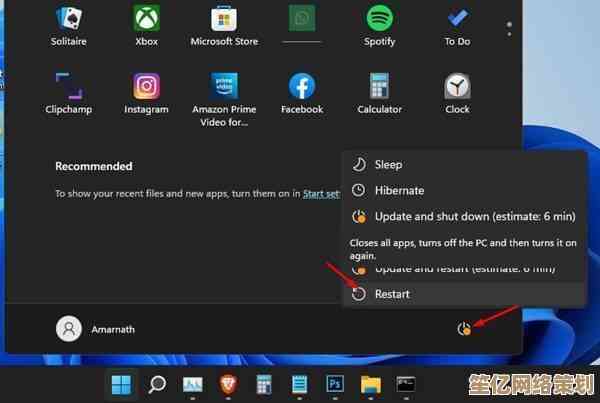
本文由桂紫雪于2025-10-18发表在笙亿网络策划,如有疑问,请联系我们。
本文链接:http://waw.haoid.cn/yxdt/30730.html